Sebutkan Tipe Tipe Data Dalam Excel Dan Jelaskan
Daftar Isi
Jenis-Jenis Tipe Data dalam Microsoft Excel dan Penjelasannya
Excel memiliki berbagai macam tipe data yang digunakan untuk menyimpan informasi. Memahami tipe data ini sangat penting untuk memastikan keakuratan perhitungan dan analisa data yang Anda lakukan. Mari kita bahas beberapa tipe data umum dalam Excel beserta penjelasannya:
Tipe Data Angka (Number)
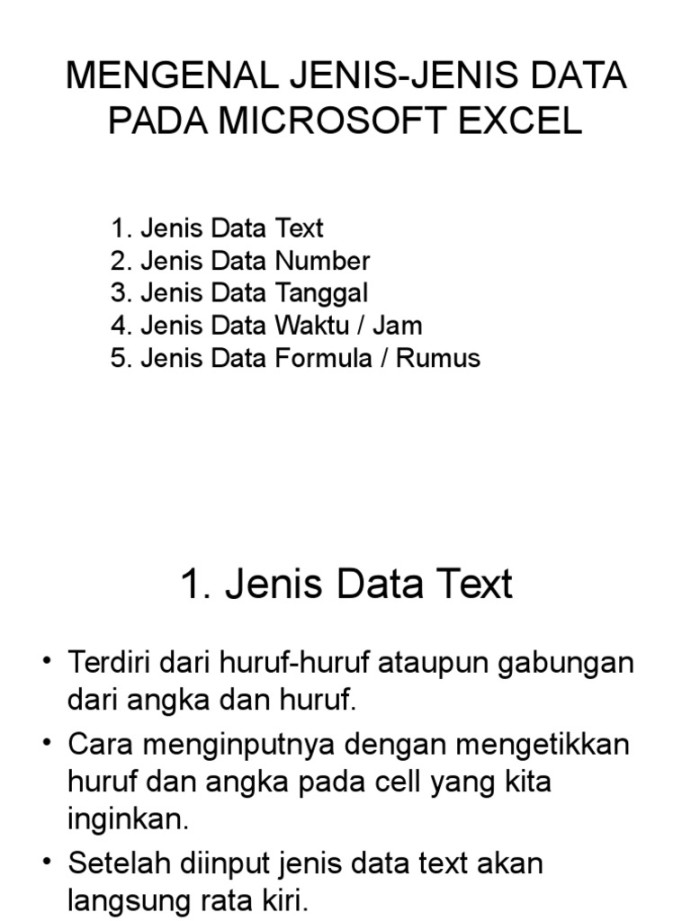
Tipe data angka digunakan untuk menyimpan nilai numerik, seperti bilangan bulat (misalnya, 10, 200), desimal (misalnya, 3.14, 12.50), dan persentase (misalnya, 10%, 75%). Tipe data ini sangat berguna untuk perhitungan matematis, analisa keuangan, dan kalkulasi ilmiah.
Tipe Data Teks (Text)
Tipe data teks digunakan untuk menyimpan huruf, angka, simbol, dan karakter khusus. Biasanya digunakan untuk menyimpan informasi non-numerik, seperti nama, alamat, deskripsi produk, dan keterangan lainnya.
Tipe Data Tanggal (Date)
Tipe data tanggal digunakan untuk menyimpan tanggal tertentu. Excel memiliki format khusus untuk mengenali tipe data ini, misalnya dd/mm/yyyy (tanggal/bulan/tahun). Tipe data tanggal sangat berguna untuk melacak waktu, menghitung selisih waktu, dan analisa data yang berkaitan dengan waktu.
Tipe Data Waktu (Time)
Tipe data waktu digunakan untuk menyimpan waktu tertentu, seperti jam, menit, dan detik. Format yang umum digunakan adalah hh:mm:ss (jam:menit:detik). Tipe data ini bermanfaat untuk melacak durasi, menghitung selisih waktu, dan analisa data yang berkaitan dengan durasi.
Tipe Data Logika (Logical)
Tipe data logika hanya memiliki dua nilai: BENAR (TRUE) dan SALAH (FALSE). Biasanya digunakan dalam rumus dan fungsi untuk melakukan pengecekan kondisi dan pengambilan keputusan.
Tipe Data Error (Error)
Tipe data error muncul ketika terjadi kesalahan dalam perhitungan atau referensi data yang tidak valid. Beberapa kode error umum seperti #DIV/0! (pembagian dengan nol) dan #NAME? (nama yang tidak dikenali).
Dan lain-lain…
Selain tipe data yang disebutkan di atas, Excel juga memiliki beberapa tipe data lain yang lebih spesifik, seperti:
Tipe Data Mata Uang (Currency): Digunakan untuk menyimpan nilai keuangan dengan format tertentu.
Kesimpulan
Mengenal dan menggunakan tipe data dengan benar akan membuat spreadsheet Excel Anda lebih terorganisir, akurat, dan mudah untuk dianalisis. Dengan memilih tipe data yang sesuai, Anda dapat memastikan bahwa perhitungan dan analisa data yang Anda lakukan berjalan dengan lancar dan menghasilkan informasi yang bermakna.
5 Pertanyaan dan Jawaban Mengenai Tipe Data di Excel
1. Apa yang terjadi jika saya memasukkan teks ke dalam sel yang seharusnya berisi angka?
Excel biasanya akan secara otomatis mengonversi teks menjadi angka jika memungkinkan. Namun, hal ini dapat menyebabkan kesalahan perhitungan jika teks tersebut mengandung karakter selain angka. Sebaiknya periksa format sel dan masukkan data sesuai dengan tipe data yang diinginkan.
2. Bagaimana cara mengubah tipe data sebuah sel?
Anda dapat mengubah tipe data sel dengan menggunakan menu “Format Cells” dan memilih tipe data yang diinginkan.
3. Apakah semua rumus di Excel bekerja pada semua tipe data?
Tidak semua rumus di Excel bekerja pada semua tipe data. Beberapa rumus hanya berfungsi untuk tipe data tertentu, misalnya rumus SUM untuk tipe data angka. Pastikan Anda menggunakan rumus yang sesuai dengan tipe data yang Anda operasikan.
4. Dapatkah saya menggabungkan tipe data yang berbeda dalam perhitungan?
Excel dapat melakukan konversi tipe data secara otomatis dalam beberapa kasus. Namun, hal ini dapat mempengaruhi keakuratan hasil perhitungan. Sebaiknya pastikan tipe data yang Anda operasikan sudah sesuai sebelum melakukan perhitungan.
5. Bagaimana cara mengetahui tipe data sebuah sel?
Anda dapat melihat tipe data sebuah sel dengan mengecek pada bilah status di bagian bawah jendela Excel. Selain itu, Anda dapat menggunakan fungsi ISNUMBER, ISTEXT, dan fungsi lainnya untuk mengecek tipe data sebuah sel secara manual.